
Съдържание:
- Автор Lynn Donovan [email protected].
- Public 2023-12-15 23:43.
- Последно модифициран 2025-01-22 17:18.
Следвайте тези стъпки, за да отпечатате 4 слайда на страница в PowerPoint като разпечатки
- Щракнете върху раздела Файл. В рамките на вашия PowerPoint презентация, щракнете върху раздела Файл, за да отворите изгледа зад кулисите.
- Изберете Печат.
- Отворете Опции за оформление.
- Изберете 4 слайда на страница .
- Щракнете върху Печат.
Освен това, как се вписвате в страницата в PowerPoint?
Започнете празна презентация в PowerPoint и в лентата на главното меню изберете раздела Дизайн. Тук кликнете върху пързалка Бутон за размер вдясно и след това изберете Персонализиран пързалка размер. Забележка: Някои версии на PowerPoint може да има а Страница Опция за настройка вместо пързалка Бутон за размер.
Впоследствие въпросът е как да побера слайдовете си на една страница? Можете да отпечатате вашата презентация на PowerPoint а разнообразие от възгледи. За да промените броя на слайдове този печат на страница , изберете Файл > Печат. Под Настройки променете „Пълен Страница Слайдове " към ориентацията, която искате. На от дясната страна на екрана, ще видите актуализиран изглед за това как ще се отпечата вашата презентация.
По същия начин мога ли да променя размера само на един слайд в PowerPoint?
Вие мога 'T. Вие може само имат един размер на слайда и един ориентация на презентация.
Как да отпечатате няколко слайда на PowerPoint на една страница?
Отпечатване на множество слайдове на една страница
- От менюто Файл изберете Печат.
- Щракнете върху бутона Свойства (за принтера).
- Всеки принтер е различен, но трябва да намерите опция „Страници на лист“в раздел „Оформление“(или нещо подобно).
- Изберете подходящия брой страници на лист.
- Щракнете върху OK два пъти, за да отпечатате слайдовете съответно.
Препоръчано:
Колко бързо трябва да се зарежда една уеб страница?
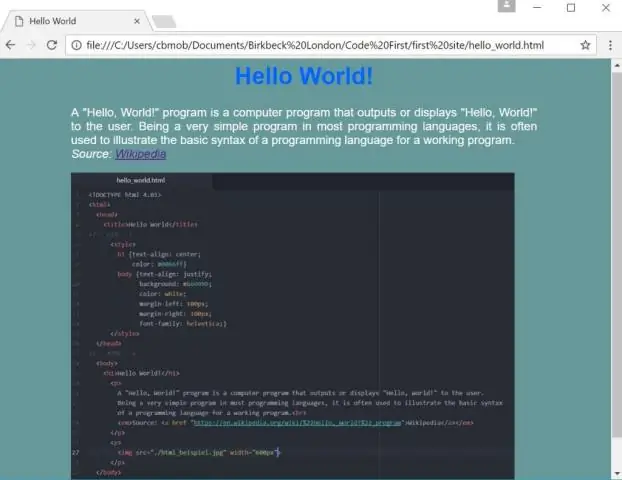
Идеално време за зареждане на уебсайта – 2 до 5 секунди. Въпреки това, всяка секунда над 2 секунди води до по-голямо избиване. Всъщност 40% от анкетираните интернет потребители съобщават, че изоставят сайта, ако зареждането му отнема повече от 3 секунди. Освен това 47% от потребителите очакват настолните сайтове да се зареждат за 2 секунди или по-малко
Как поставяте етикети на висящи папки?

Маркирайте всеки раздел според съдържанието на всяка папка. Ако например първата папка трябва да съдържа рецепти, маркирайте нейния раздел „Рецепти“. Пишете ясно и четливо. Организирайте папките си по азбучен ред и ги поставете в стек, като започнете с папката, която е най-близо до „Z“
Каква е разликата между обект на страница и фабрика за страница?

Каква е разликата между Page Object Model (POM) и Page Factory: Page Object е клас, който представлява уеб страница и съдържа функционалността и членовете. Page Factory е начин да инициализирате уебелементите, с които искате да взаимодействате в обекта на страницата, когато създадете негов екземпляр
Как да запазя една страница в Google Chrome?

Как да запазите уеб страница в Google Chrome В Chrome щракнете върху бутона Chrome в горния десен ъгъл. Изберете Запазване на страницата като. Като алтернатива можете да натиснете Ctrl+S в Windows или Cmd+S на Mac, за да извикате диалоговия прозорец Запиши като. В левия панел отидете до мястото, където искате да запишете уеб страницата
Как да запиша една страница от уеб страница?

Отворете прозореца „Запазване на страницата като“. Chrome – Щракнете върху бутона Chrome Menu (☰) и изберете „Запазване на страницата като“. Internet Explorer – Щракнете върху бутона Gear, изберете „Файл“и след това „Запиши като“. Ако не виждате бутона Gear, натиснете Alt, за да се покаже лентата с менюта, щракнете върху „Файл“и след това изберете „Запиши като“
